ps黄金艺术字教程
来源:PS学堂
作者:佚名
学习:3043人次
教程效果看起来很像金片镶嵌的字体,其实制作起来并没有使用任何素材,图层样式也很少,主要是利用滤镜来制作效果。每一个滤镜都有它独特的效果,结合起来,就是这么绚丽。
具体效果:

具体教程:
1.新建1000*800大小文档,设置前景色为#525252,背景色为#ododod,拉径向渐变。
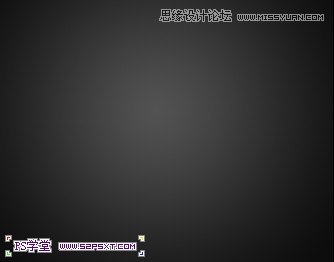
2.滤镜--杂色--添加杂色。
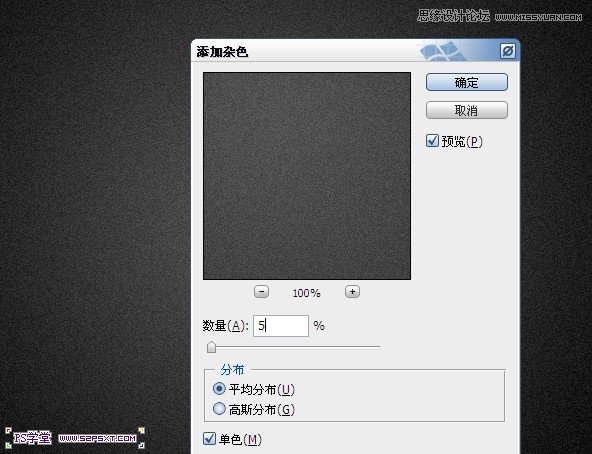
学习 · 提示
相关教程
关注大神微博加入>>
网友求助,请回答!







